วิธีหนึ่งที่สำคัญและง่ายในการป้องกันเครื่อง Windows ของคุณคือการเปิดใช้งานการปรับปรุงอัตโนมัติ
บ่อยครั้งที่คุณไม่ทราบว่ามันเกิดขึ้น แต่บ่อยครั้งที่ Windows จำเป็นต้องรีบูตหลังจากการอัปเดตจากนั้นคุณจะได้ยินเรื่องนี้อย่างไม่รู้จบ! โชคดีที่มีวิธีการปิดใช้งานการแจ้งเตือนการรีบูตใน Vista และ Windows 7 เพื่อให้คุณสามารถดำเนินธุรกิจต่อไปจนกว่าคุณจะพร้อมที่จะปิดตัวลง
เคล็ดลับแรกนั้นรวดเร็วและสกปรกและใช้ได้กับเซสชันปัจจุบันเท่านั้น แต่คุณไม่ต้องยุ่งกับรีจิสทรีของคุณ:
- กด Ctrl + Alt + Del
- เลือกเริ่มตัวจัดการงาน
- จากตัวจัดการงานให้เลือกแท็บบริการ
- คลิกปุ่มบริการ ... ที่ด้านล่างขวา
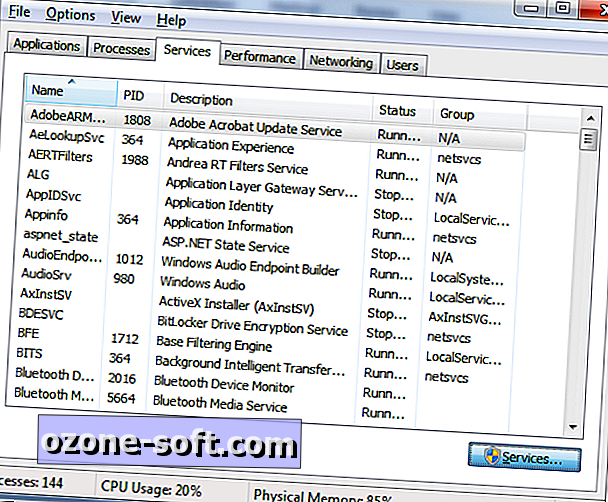
- ในหน้าต่าง Services ที่เปิดขึ้นให้เลื่อนลงไปที่ Windows Update แล้วเลือก "Stop the service" การดำเนินการนี้จะช่วยเตือนไม่ให้รบกวนคุณจนกว่าคุณจะรีบูตเครื่อง
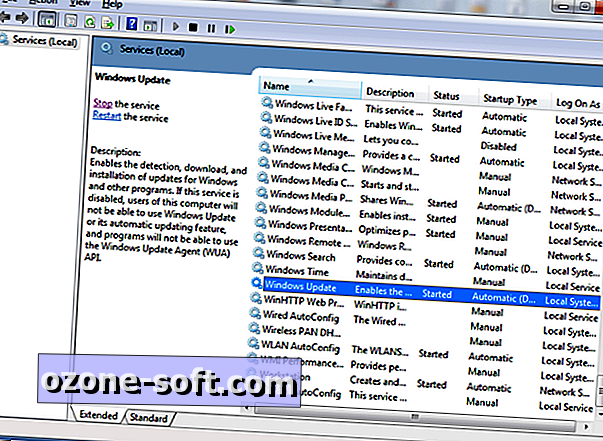
เทคนิคนี้เป็นขั้นสูงขึ้นเล็กน้อย แต่ควรเก็บการแจ้งเตือนการรีบูตจากการโผล่ขึ้นมาอีกครั้ง:
- ก่อนสำรองรีจิสทรีของคุณ ในขณะที่ไม่น่าเป็นไปได้ที่คุณจะทำให้เกิดปัญหาใด ๆ เป็นความคิดที่ดีมากที่จะทำสิ่งนี้ก่อนที่คุณจะทำการเปลี่ยนแปลงด้วยตนเอง โพสต์บล็อกนี้ครอบคลุมการสำรองข้อมูลระบบ
- จากนั้นกดปุ่ม Windows และพิมพ์ "regedit" ลงในช่องค้นหา
- คุณควรเห็นหนึ่งโปรแกรมที่มีชื่อนั้น คลิกชื่อแล้วคลิกตกลงเพื่อเปิดขึ้น
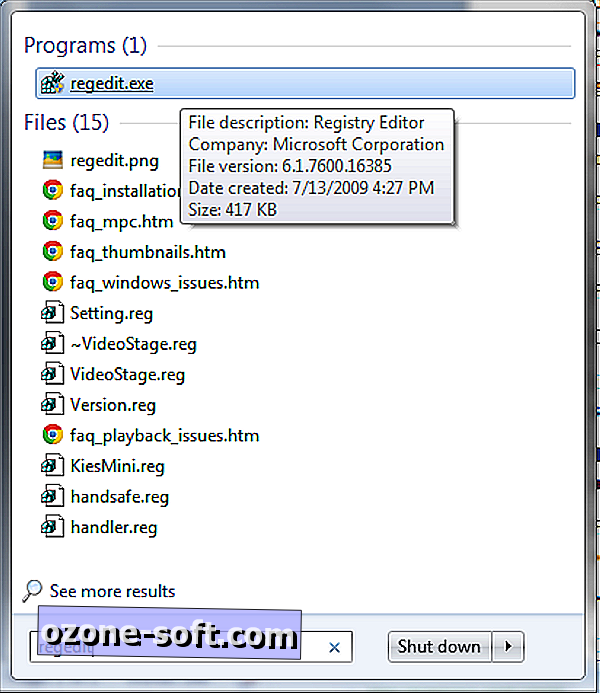
- นำทางไปยังคีย์ที่มีชื่อว่า HKEY_LOCAL_MACHINE \ SOFTWARE \ Microsoft \ Windows \ CurrentVersion \ WindowsUpdate \ Auto Update และค้นหาคีย์ที่ชื่อว่า ForcedReboot
- หากมีอยู่ให้คลิกขวาเลือกแก้ไขและตั้งค่าข้อมูลเป็น 0 คุณเสร็จแล้ว!
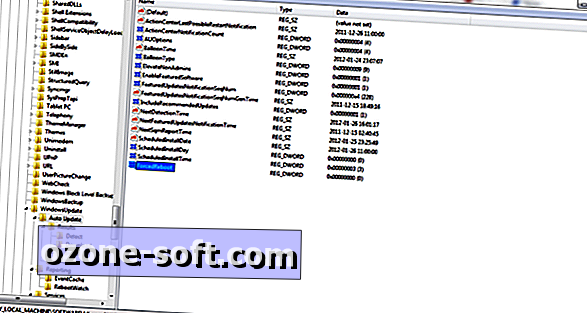
- หากไม่มีอยู่คุณต้องสร้างมันขึ้นมา คลิกแก้ไขจากนั้นสร้างใหม่จากนั้นเลือกค่า DWORD (32 บิต)
- ป้อนชื่อ "ForcedReboot" ในคีย์ใหม่
- กลับไปที่ขั้นตอนที่ 5
หากคุณใช้เทคนิคเหล่านี้เป็นสิ่งสำคัญอย่างยิ่งที่จะต้องรีบูตบ่อยๆหรือคอมพิวเตอร์ของคุณอาจเสี่ยงต่อการถูกโจมตี
ขอบคุณ Ghacks สำหรับคำแนะนำ!
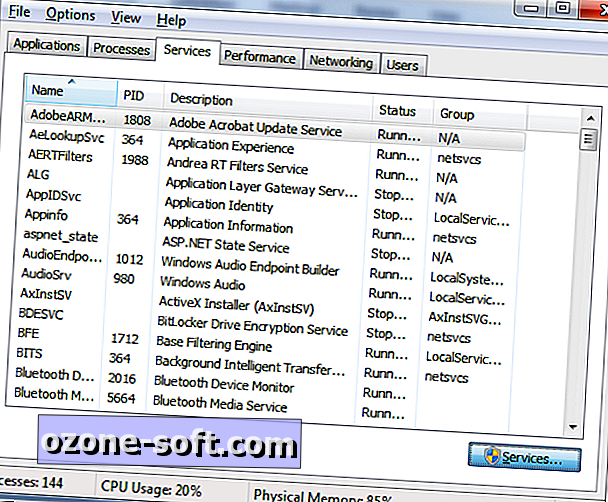
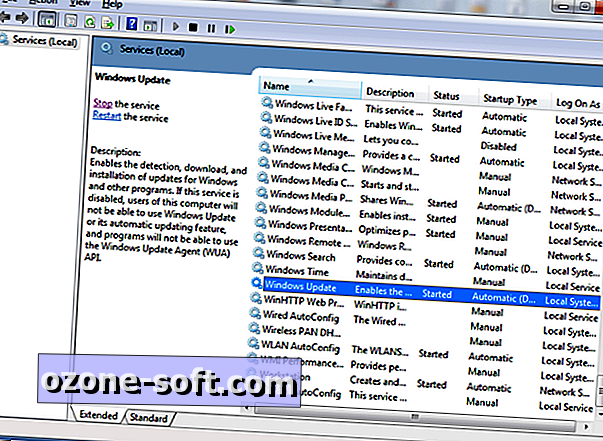
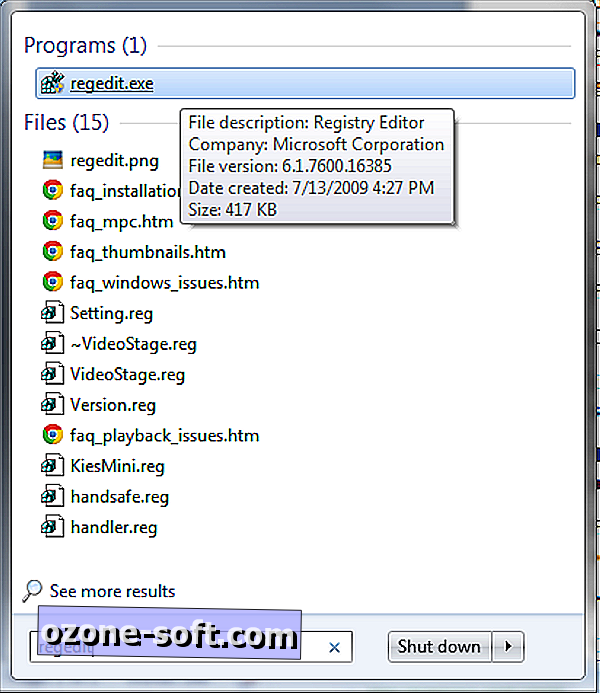
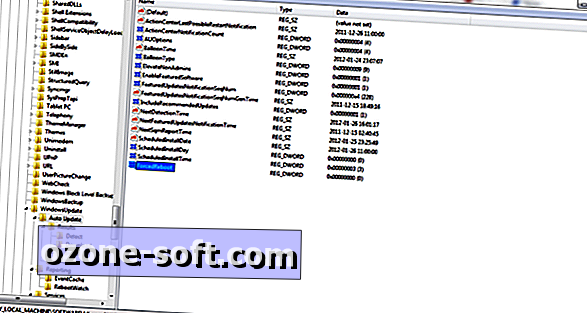













แสดงความคิดเห็นของคุณ